Tadyhle kabel, támhle kabel, všude samej kabel … občas už nevíš, kam máš ten kabel položit, co? Všude je jich jak na.ráno a nikdo je moc neřeší. Válej se kolem a žijou si svým životem – ztrácej se, zamotávaj se, dělaj samý průsery. Trpět je ale musíš, protože bez nich by to taky nešlo. Občas totiž přijde chvíle, kdy potřebuješ přenést soubory mezi kompjůtry, připojit noťas k televizi nebo prostě jen dobít všem těm krámům baterky. No a tak se v tý změti hadů začneš šťourat, hrabeš se v tom jako chudá holka ve věnu a přemejšlíš … je to tenhle? Nebo musím použít tenhle? Přenese mi to i obraz nebo je to jen drátěnka k nabíjení? A k čemu je vlastně tenhleten divnej drát, kterej jsem jakživ k ničemu nepotřeboval? Pokud si při hledání kabelů kladeš stejně tajemný otázky, pak věz, že na tom není nic divnýho. Různejch kabelů a konektorů je už tolik, že by v nich měl bordel kdekdo. Abys na ně příště nečuměl jak péro z gauče, připravili jsme ti tohohle průvodce nejčastěji používanými kabely a konektory.
Nabíjecí a datový kabely a konektory
Nejčastěji kabely řešíš ve chvíli, kdy chceš něco nabít nebo odeslat nějakej soubor z něčeho někam. Při nabíjení je samozřejmě klíčový to, co chceš nabít – zda mobil, tablet nebo třeba powerbanku, a jakej to má konektor. Dále do hry vstupuje taky výkon, protože kabel musí bejt schopnej procedit dostatečnou dávku energie pro zařízení, který se na něm nabíjí. Kabely pro MacBook tak zákonitě musí bejt výkonnější než kabely pro iPhone nebo pro Android. Pokud tedy máš kabel se stejnou koncovkou, jako je nabíjecí konektor na zařízení, zbejvá už jen dořešit otázku, zda kabel tohle zařízení utáhne výkonem. To ale není hlavním předmětem tohohle článku, teď si jdeme udělat pořádek v jednotlivejch konektorech.
Takže pokračujme dál a přejděme na datovej přenos. Ten začneš řešit ve chvíli, kdy chceš něco přenést – ať už z telefonu do kompu, z foťáku do noťasu nebo třeba z tabletu či počítače na externí disk. Zde je vedle správnýho typu konektoru důležitá i přenosová rychlost kabelu – s pomalým kabelem by se třeba přenos jednoho velkýho videa moh stát utrpením. Ale to už opět odbočujem, takže nyní zpátky k pointě – s jakýma konektorama se při nabíjení a datovým přenosu nejčastěji setkáš?
USB kabely
Úesbéčka jsou naprostými králi tohohle sektoru. Vše se točí kolem nich, ale občas není snadný se v nich vyznat. Logicky totiž nejde o jedinej kabel, ale o více různejch typů i standardů, který ve výsledku udávají, k čemu je vlastně konkrétní USB kabel určenej. Pojďme si to trochu rozkrejt.
USB-C kabely
Základem a zároveň celebritou moderní doby je USB-C. Je to sjednocující standard, který si na svým území prosazuje Evropská unie. Všechny nový krámy prodávaný v našich končinách tak jako nabíjecí konektor musí mít právě USB-C, a to včetně iPhonů, který na něj přešly s příchodem iPhonů 15. To samozřejmě není vůbec od věci, jelikož USB-C konektor je prostě borec – dovolí ti nabíjet mnohem rychleji než jiný konektory a je oboustrannej, takže nemusíš koukat, jak ho tam strkáš. Sedne tam z jedný i druhý strany stejně.
Pozor si ale dej na to, že ne všechny USB-C kabely pro iPhone či Android zvládají stejný funkce. Jeden může nabíjet pomaleji, druhej zase rychleji, třetí ti vedle nabíjení dokáže přenést i data, protože je navíc i datovej, jinej to zase neumí a je jenom nabíjecí… je to taková menší věda, čím víc se v tom ale budeš šťourat, tím líp tomu budeš rozumět.
Teď si bohatě vystačíš s jedním základním pravidlem – pokud chceš mezi tvými krámy (ať už to je kompjůtr, noťas, smartphone, prostě cokoli) přenášet objemný soubory (třeba videa z dovolený či hodinový porno), dávej si pozor na přenosovou rychlost USB-C konektoru a vybírej ze standardů USB 3.2 Gen 1 (5 Gbit/s), USB 3.2 Gen 2 (10 Gbit/s) nebo USB 3.2 Gen 2×2 (20 Gbit/s).
Micro USB kabely
Tady těm týpkům už zvoní umíráček. Popravila je Evropská unie, která protežuje svýho prominenta USB-C. Nutno však říct, že právem. Micro USB konektor je pomalej, zastaralej a to nejlepší má za sebou. Hledat jej budeš pravděpodobně pouze v tom případě, že potřebuješ nabít starší androidí smartphone nebo tablet. Ty totiž měly právě tenhle konektor. Micro USB kabely na Androida pak mohou být taky jak pouhý nabíjecí, tak i datový – drtivá většina z nich ale pracuje pouze se standardem USB 2.0, což v praxi znamená přenosovou rychlost 480 Mbit/s. To je sice na běžný soubory tak akorát, přenášet s tím objemný video bys ale nechtěl, na to vem jed.
Ostatní USB kabely
Z dalších USB zástupců za zmínku stojí hlavně USB-A. Tenhle týpek je starej dobrej univerzál, kterýho všichni dobře známe. Je to typický USB, jaký si všichni pod těmihle 3 písmenky ihned představíme. Nicméně i když je tak oblíbenej, má svá omezení. Při nabíjení se s ním setkáš hlavně na síťovejch adaptérech pro iPhone nebo Android, který vedle USB-C často mívají i USB-A porty. Do těch strčíš USB-A konec kabelu, na druhou stranu připojíš zařízení a doplníš mu šťávu (druhej konec kabelu už bude mít určo jinej konektor – USB-C, Lightning nebo micro USB). Na tohohle týpka se však můžeš spolehnout i při přenosu dat – jeho maximem je sice jen standard USB 3.2 Gen 2 (10 Gbit/s), takže USB-C s novější generací bude rychlejší, nicméně na běžný použití ti to bohatě postačí.
Posledním úesbéčkem, který tady zmíníme, je USB-B. Ale to jen tak okrajově. Tenhle týpek totiž patří spíše do světa počítačů. Je to konektor, kterým se ke kompu nejčastěji připojujou tiskárny.
Lightning kabely
Jde o speciální typ koncovky stojící mimo USB kategorii, kterej však žádnýmu správnýmu jabkodlakovi není potřeba představovat. Jde o starší konektor Applu, kterej značka využívala ve svejch zařízeních. Zavraždila jej ale Evropská unie, která Applu nařídila přejít na sjednocující USB-C. Posledním iPhonem, kterej měl Lightning konektor, tak byl iPhone 14. Nicméně USB/Lightning či USB-C/Lightning kabely jsou stále potřeba, a to právě v případě, kdy potřebuješ nabít starší jabko nebo z něj přenést data.
Síťový kabely
Pro úplnost si něco řekněmě i o síťovejch kabelech – koneckonců, mezi datový kabely se řadí taky. Zde ale není potřeba to nějak moc hrotit. Jde o kabely, který tě připojují k internetu, případně ti tuhle vychytávku rozvádí po baráku od routeru k počítači či notebooku. Tady stačí vědět, že nejpoužívanějším typem konektoru je v současnosti RJ-45. Jestliže si chceš nějakej krám připojit k internetu na tvrdku kabelem, právě tuhle zdířku by měl mít.

Zvukový kabely a konektory
Bez zvukovejch kabelů bys nikdy nemohl zažít pořádnej audio zážitek. Tyto audio kabely jsou určeny pro přenos zvuku ve vysoký kvalitě. To sice umí taky Bluetooth, ale ani kabely se zahanbit nenechaj. Sáhneš po nich v případě, kdy chceš připojit repráky, drátový sluchátka nebo nějakej hudební přehrávač a vychutnat si tvou oblíbenou muziku, ať už je to death metal nebo dechovka.
3,5 mm jack
Tenhleten týpek s kolíkem je už tak profláklej, že jej musí znát i tvoje babča. Jde o nejrozšířenější audio konektor, kterej najdeš snad na každým mobilu, tabletu i notebooku. Kabelem s touhle koncovkou si tam pak připojíš sluchátka nebo repráky a už tam pouštíš pořádnej nášup. 3,5 mm jack je prostě ve světě zvuku nesmrtelná a spolehlivá klasika, která jen tak nezmizí.
Optický kabely
S optickejm zvukovejm kabelem se potkáš v případě, že propojuješ něco, kde je vyžadován zvuk nejvyšší možný kvality – takže třeba při připojování domácího kina k telce. Občas se mu říká taky Toslink kabel, je to ale ten samej týpek s malinkatým kolíčkem. Vypadá trochu jako zmrzačenej a zkrácenej jack 3,5 mm, ale jde o úplně jinou technologii – inovaci pro dosažení špičkový kvality zvuku.
Obraz jako břitva, zvuk jak z koncertního sálu… a nezapomeň na HDMI kabel, aby to vše šlapalo.
Video kabely a konektory
Teď se pojďme konečně mrknout na kategorii těch nejpokročilejších kabelů a zajděme dále – tentokrát potřebuješ přenášet vedle zvuku i obraz. Dost záleží na tom, odkud kam budeš ten obraz posílat, respektive jaký mají tyhle krámy konektory. Podívej se proto na telku, notebook, počítač, monitor, projektor, konzoli či cokoli, co chceš mezi sebou propojovat. Určitě tam najdeš některý z následujících konektorů (a na novějších zařízeních možná i několik z nich, takže si budeš moc vybrat, jaký připojení nakonec použiješ).
HDMI
HDMI kabely umí přenášet obraz i zvuk, nejčastěji takhle budeš spojovat kompjůtr s monitorem nebo telkou. Hlídej si u nich podporovaný rozlišení – kdybys třeba chtěl s buchtou koukat večer na film na velký obrazovce televize s parádním rozlišením a poslal jej tam z notebooku přes nějakej slabej HDMI kabel, kterej má rozlišení nižší, než je rozlišení tvý bedny, kabel by se stal brzdou. Každej řetěz je totiž jen tak silnej, jako jeho nejslabší článek.
Display Port
Konektor Display Port je nejvíc rozšířenej zřejmě v počítačích (v noteboocích potkáš jeho menšího bráchu mini Display Port), monitorech a projektorech. Ve zkratce je to takový rychlejší a výkonnější HDMI čili týpek, na kterýho se můžeš spolehnout. Více než na běžný smrtelníky se zaměřuje na hráče a profesionály – vedle vyššího výkonu i rychlosti totiž podporuje taky novější technologie jako například NVIDIA G-Sync. Dále je o něm dobrý vědět to, že může bejt zastoupenej USB-C konektorem. Ten totiž může podporovat různý alternativní módy, který mu pak dodávají určitý superschopnosti. V tomto případě je to Display Port Alt Mode a pokud jej USB-C kabel má, pak dokáže přenášet i obraz (to samý pak platí o kabelu Thunderbolt, kterej je de facto USB-C kabelem, avšak s podporou technologie Thunderbolt, která mu umožňuje nejen přenášet obraz, ale taky zrychluje jeho datovej přenos na sakra slušnejch 40 Gbit/s).
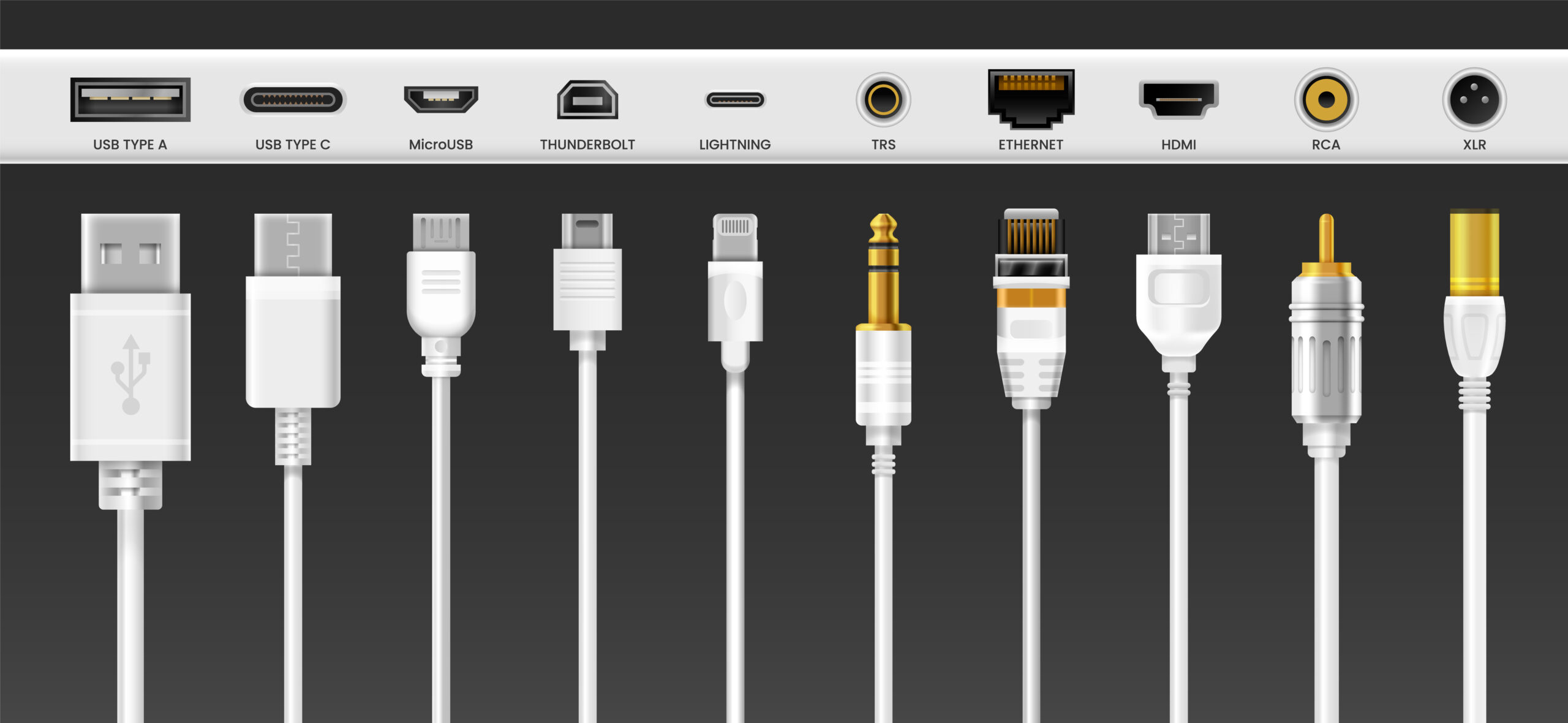
Prehistorickej zbytek
Ještě starším digitálním konektorem než HDMI, je DVI. Pořád však je digitální, takže oba tyto konektory můžeš pohodlně propojovat mezi sebou jediným správným DVI/HDMI kabelem – a platí to i o Display Portu. Horší je bohužel to, že až tohle propojení rozjedeš, zjistíš, že DVI ti vedle obrazu nepřenáší zvuk. Tohleto je pak potřeba vyřešit samostatným zvukovým kabelem.
DVI-I kabel pak můžeš spojit i s analogovým VGA konektorem, čímž se začínáme dostávat do prehistorie video konektorů. Ano, pokud je ti přes 30, je to přesně ten týpek, na kterýho sis hned vzpomněl – ten velkej konektor s šroubkama po stranách, kterým si jako malej připojoval monitor k počítači. (S Windows ixpéčkem, viď? Ach, ta nostalgie). Kdyžs ho tam konečně trefil, pak si ty šroubky musel utáhnout, aby tam ten konektor pořádně držel. I když u počítačů jej už moc nepotkáš, jelikož ty dnes mají úplně jiný nároky, tak věz, že jinde je VGA konektor běžnej do dneška – třeba ve starších monitorech nebo promítacích zařízeních. Háčkem VGA kabelu je, že opět přenáší jen obraz, takže pokud ti jde o filmy, zvuk musíš řešit samostatně.
Dalším nádechem nostalgie je pak stará dobrá scartka přenášející obraz i se zvukem. Takhle si kdysi k bedně připojoval dévédéčko a pak si pouštěl filmy z videopůjčovny. Kde jsou ty časy, co? Dnes už scartku moc nepotkáš, jedině ve starších televizích.
Závěr
Jestliže si doteď měl v kabelech bordel, teď už seš na základní koncovky odborník. Vždyť koneckonců jde jen o to, který kolík sedne do díry a jak rychle tam odvede svou práci. A to přeci pro správnýho chlapa nemůže bejt žádná věda.



